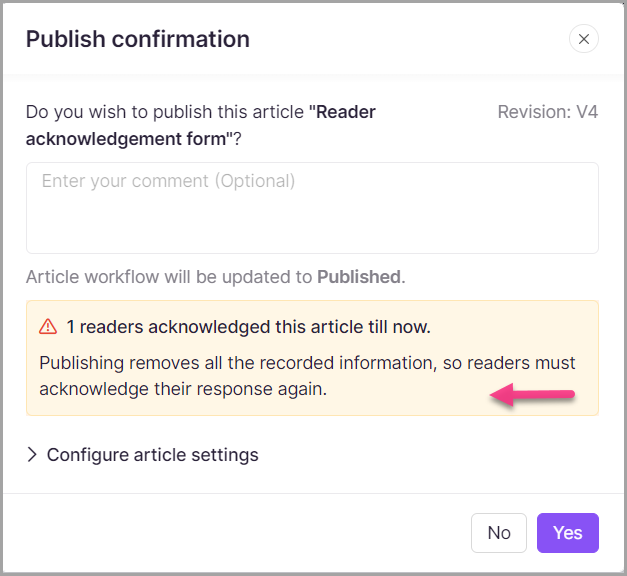Planos que suportam este recurso: Professional Business Enterprise
O recurso de recibo de leitura ajuda você a ver quem leu e reconheceu um artigo. Isso ajuda a garantir que atualizações importantes sejam notadas. Por exemplo, se sua empresa atualizar sua política de segurança, os funcionários podem ser obrigados a reconhecer o artigo, confirmando que o leram. Isso mantém a comunicação clara e rastreável.
Para sua informação (para informação)
O recurso de recibo de leitura está disponível exclusivamente para projetos privados e mistos no site KB 2.0.
Gerenciando recibos de leitura no portal da Base de Conhecimento
Você pode gerenciar o recurso de recibo de leitura para artigos e páginas de categorias de três maneiras:
Método 1: Gestão em massa em todos os artigos
Método 2: Configurações individuais de artigos
Método 3: Acessar os recibos de leitura nas Configurações
Você pode ativar ou desativar os recibos de leitura de vários artigos ao mesmo tempo através da seção Todos os artigos ().
Navegue até Documentação () na barra de navegação da esquerda no Portal da base de conhecimento.
No painel de navegação secundário esquerdo, clique Todos os artigos ().
A página Todos os artigos aparecerá com todos os artigos dentro do seu espaço de trabalho.
Selecione os artigos pretendidos.
Para ativar o recibo de leitura, clique em Ativar recibo de leitura.
Para desativar o recibo de leitura, clique em Desativar recibo de leitura.
Passe o mouse sobre o ícone do recibo de leitura () para ver o número de leitores que reconheceram os artigos.
NOTA
Se o recibo de leitura estiver configurado nas Configurações, não pode ser alterado na seção Todos os artigos.
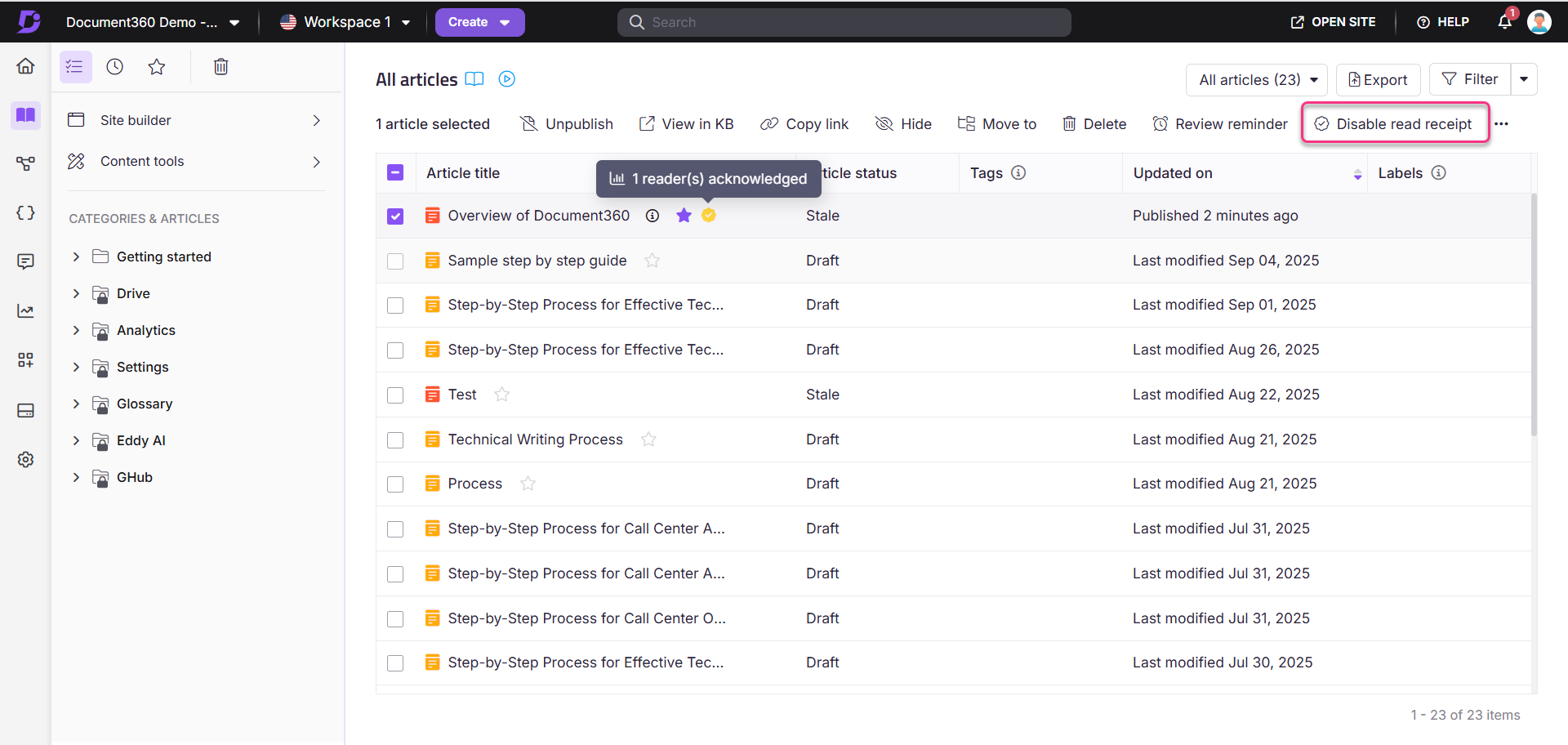
Para habilitar recibos de leitura para um artigo específico:
Navegue até o artigo desejado no portal da Base de Conhecimento.
Clique no ícone Mais() no cabeçalho do artigo e selecione Mais opções de artigos.
No painel Configurações do artigo , vá até a aba de recibo de leitura .
Ative a opção Ativar confirmante de leitura deste artigo e clique em Salvar.
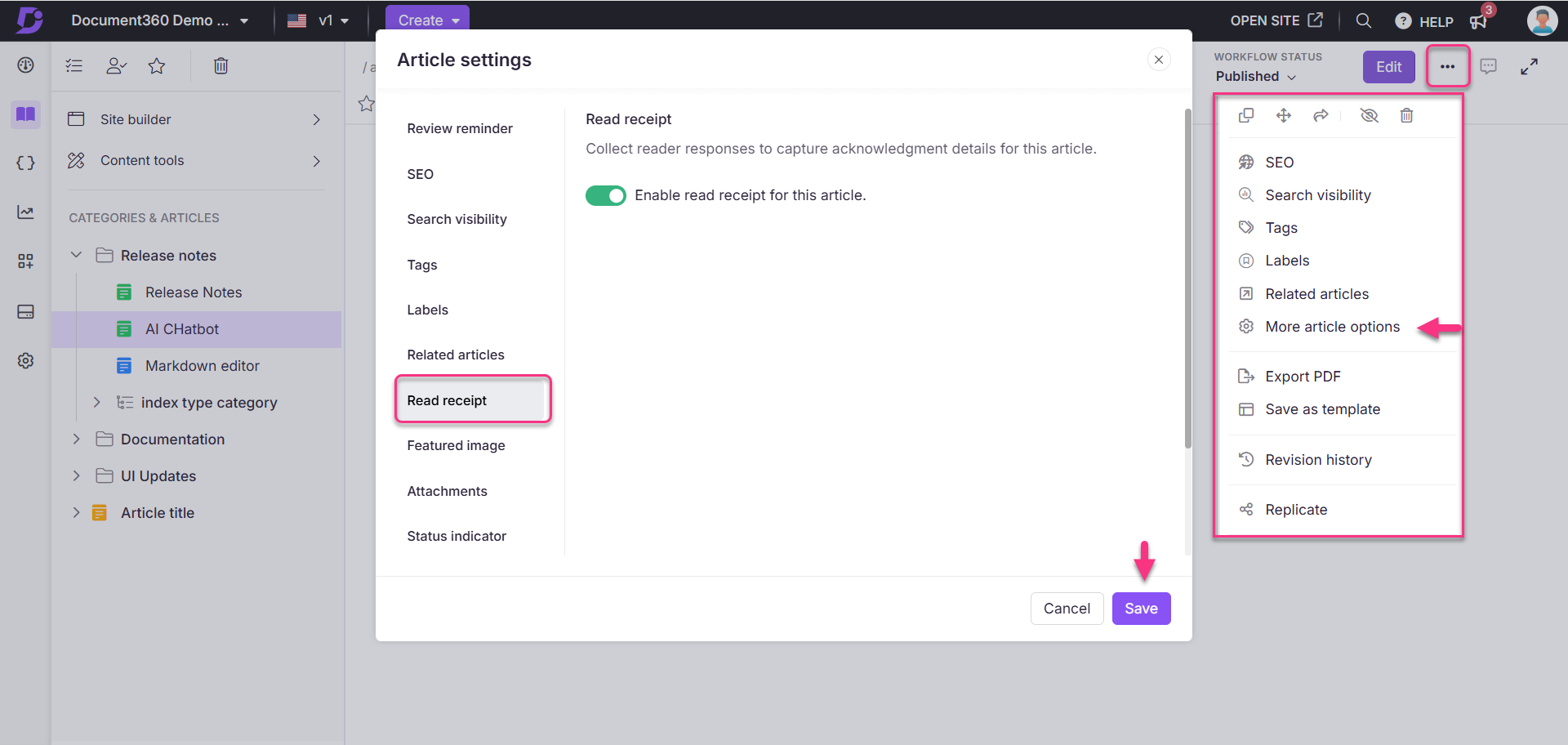
Você pode aplicar regras de leitura e recibo a categorias inteiras da base de conhecimento:
Navegue até a Configurações () na barra de navegação da esquerda na Portal da base de conhecimento.
No painel de navegação à esquerda, navegue até o site da base de conhecimento > Confirmação de leitura.
A página de recibo de leitura mostrará quaisquer regras previamente criadas.
Clique em Criar regra.
No painel de Criar regra de recibo de leitura , insira o nome da regra (até 50 caracteres).
Escolha a opção de visibilidade: Mostrar ou Esconder.
NOTA
Ao criar regras, a ordem em que elas aparecem determina qual regra entra em vigor. Você pode criar até 20 regras por projeto e reorganizá-las conforme necessário.
Por exemplo, se você tem duas regras para a mesma categoria:
Regra 1: Ative o recurso de reconhecimento do leitor na Categoria A.
Regra 2: Desative o recurso de reconhecimento do leitor na Categoria A.
Se a Regra 1 estiver na segunda posição e a Regra 2 na terceira, a Regra 1 entrará em vigor primeiro, desde que ambas as regras estejam configuradas para "Mostrar". No entanto, se a Regra 1 estiver definida como "Esconder", então a Regra 2 entrará em vigor, mesmo que a Regra 1 tenha prioridade maior.
Selecione as categorias desejadas para aplicar o recibo de leitura.
Se necessário, atribua a regra a grupos específicos de leitores.
Depois de terminar, clique em Criar.
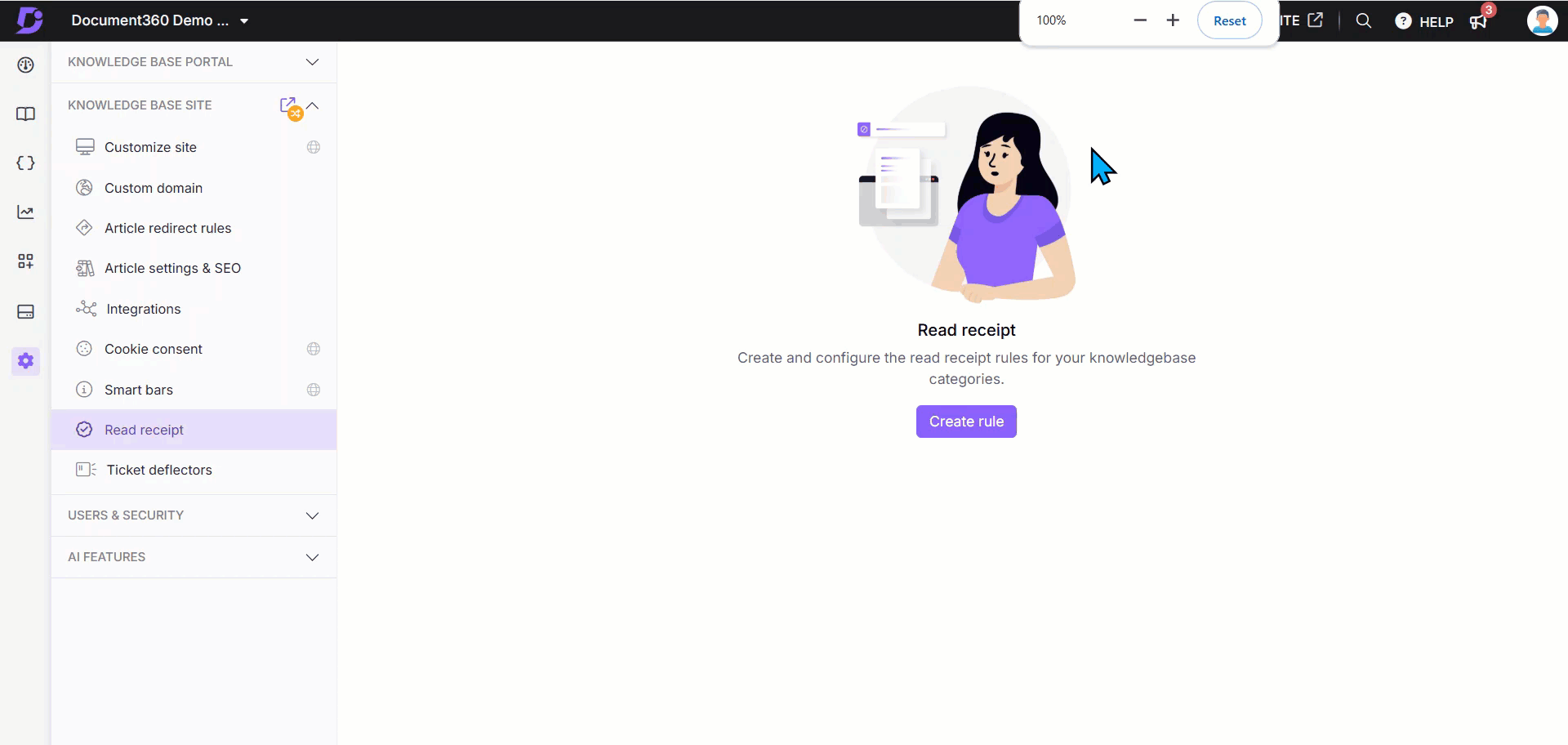
NOTA
Se você configurou nas Configurações, os recibos de leitura não podem ser alterados nas configurações de nível de Artigo.
Os recibos de leitura podem ser adicionados tanto a artigos rascunhos quanto publicados.
Ao fazer um fork e republicar um artigo com o acuse de confirmação ativado, os leitores precisarão reconhecer o artigo republicado novamente.
Para artigos com confirmação do leitor ativada, as informações de reconhecimento serão exibidas no topo. 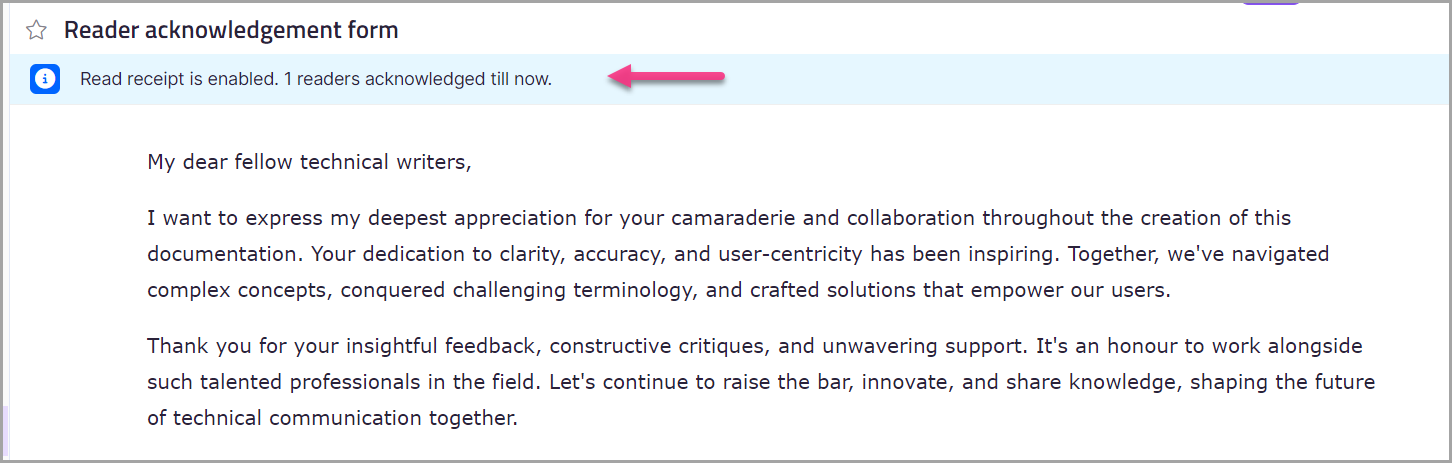
Página de leitura do recibo
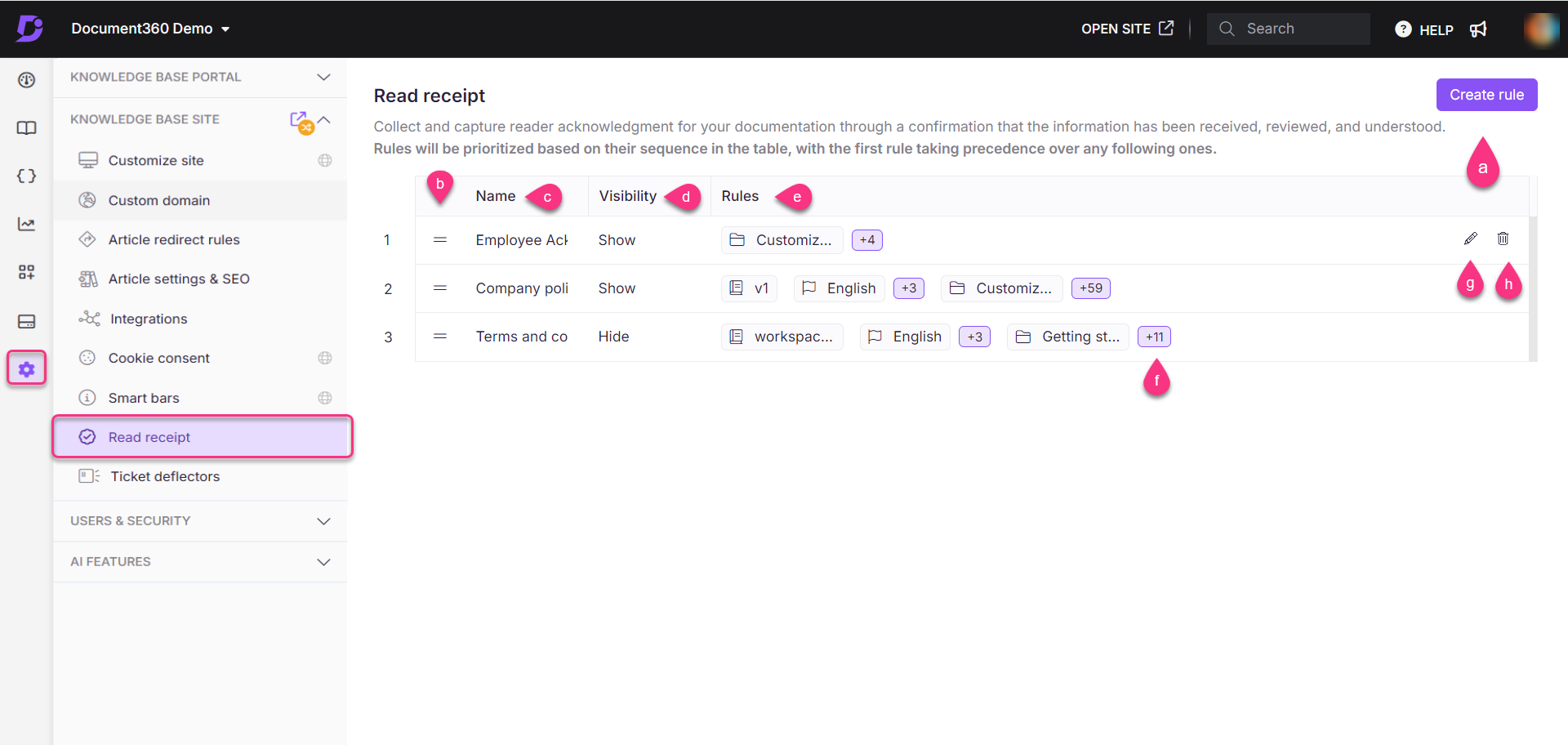
A página de recibo de leitura oferece uma visão detalhada das suas regras configuradas:
Regra de criação: Clique para criar uma nova regra de recebimento de leitura para as categorias da Base de Conhecimento.
Rearranjo regras: Você pode reorganizar a ordem das regras criadas. As regras são priorizadas com base em sua sequência, com a primeira regra tendo prioridade.
Nome: Exibe o nome de cada regra de recibo de leitura.
Visibilidade: Indica se a regra está configurada para Mostrar ou Ocultar.
Réguas: Exibe as categorias às quais as regras são aplicadas.
Visualizador de dependências: Veja e edite as categorias onde a regra é aplicada.
Editar: Passe o mouse sobre a regra desejada para editá-la.
Excluir: Para deletar uma regra, passe o mouse sobre ela, clique em Excluir e confirme a ação.
Agradecimentos do leitor no site da Base de Conhecimento
Uma vez configurado o recibo de leitura, navegue até o artigo desejado no site da Base de Conhecimento.
Um pequeno banner aparecerá no topo, dizendo "Seu agradecimento é obrigatório ao ler."
Desça até o final do artigo, selecione a caixa para confirmar e então clique em Enviar.
Após o reconhecimento bem-sucedido, uma mensagem de confirmação aparecerá no topo do artigo.
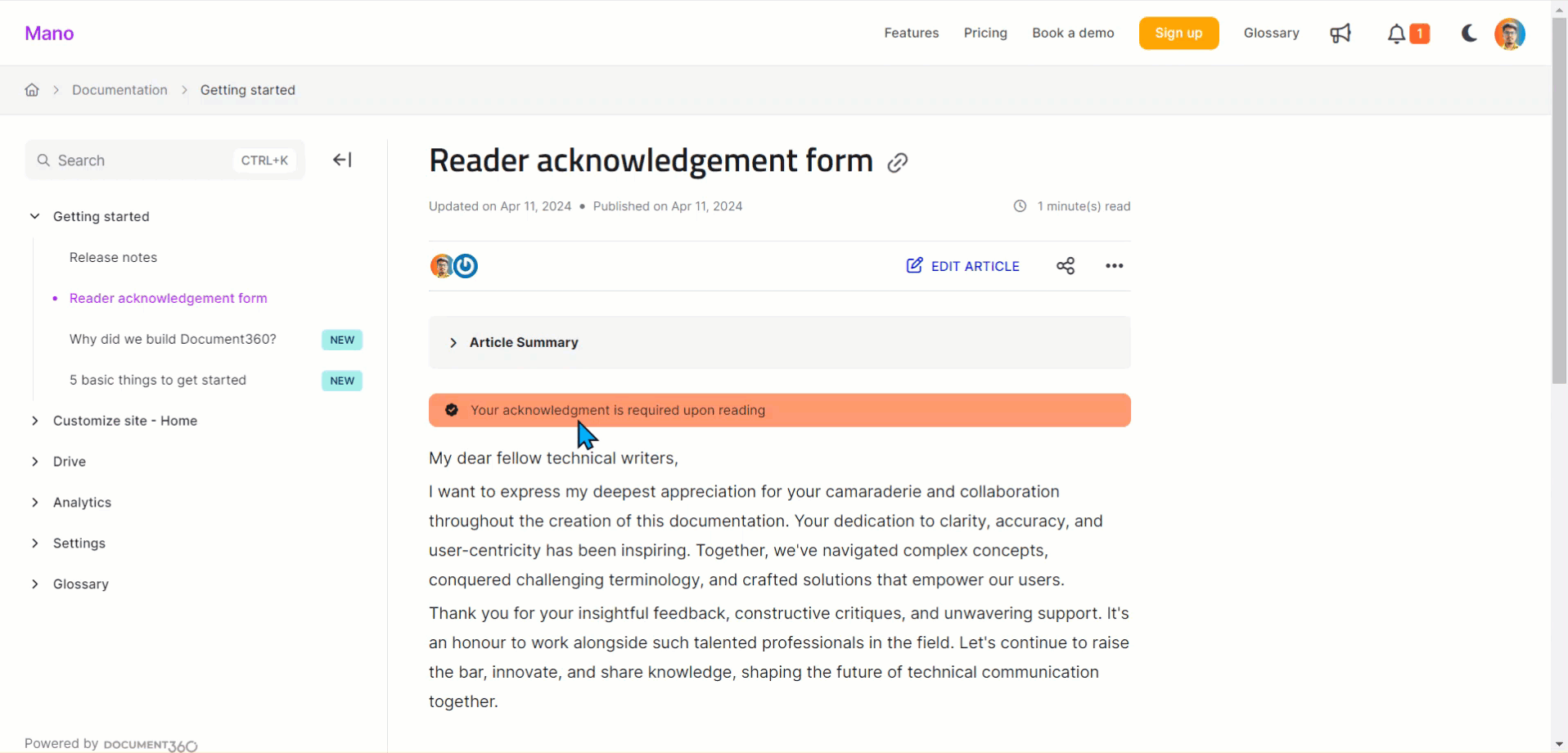
Reconhecimento necessário no site da base de conhecimento
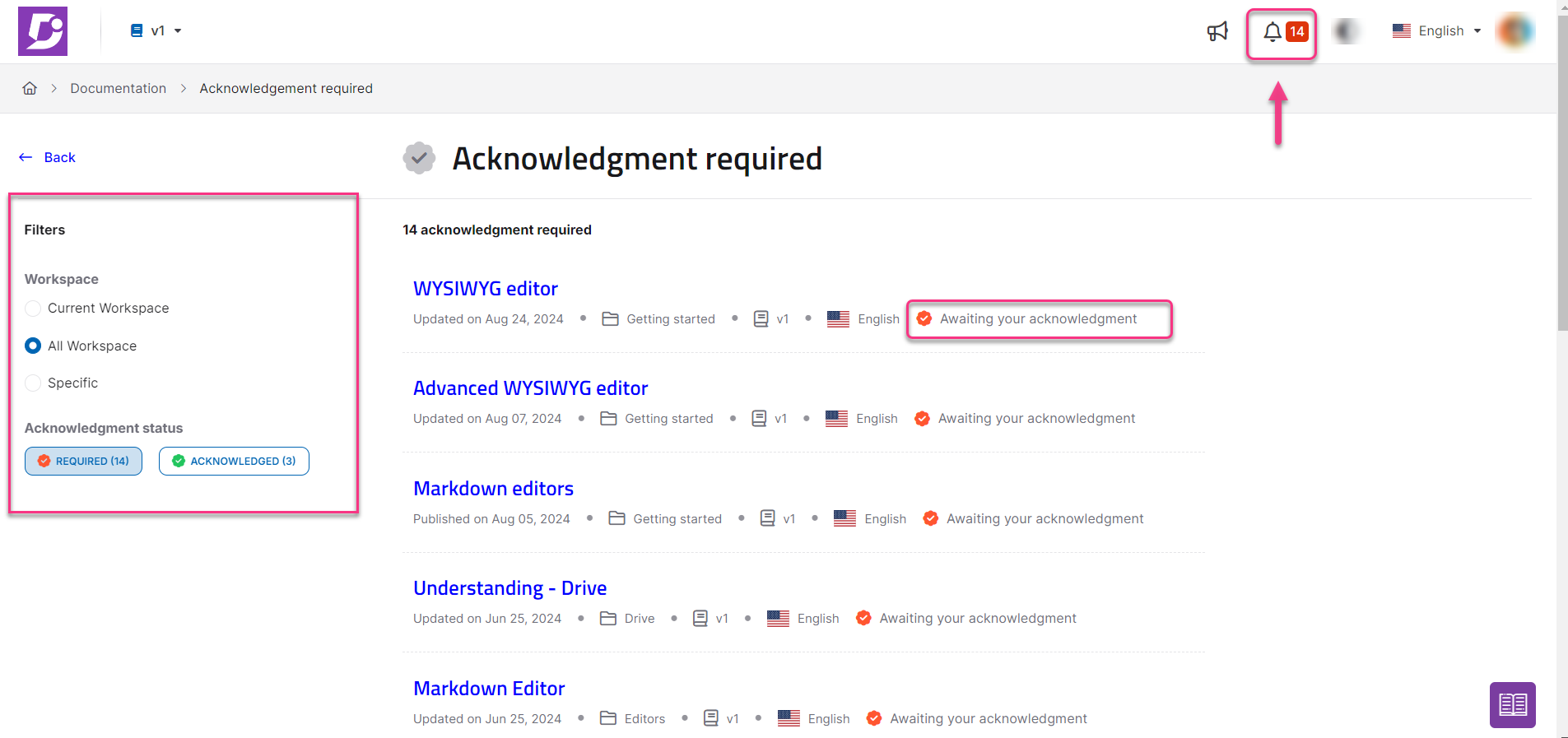
No canto superior direito da página inicial, você verá um ícone de Anúncio () indicando o número de reconhecimentos que precisam ser atendidos. Clique aqui para acessar a página de Agradecimentos necessários .
No lado esquerdo da página de Obrigatório de Confirmação , você encontrará opções de filtro para o estado do espaço de trabalho e do reconhecimento:
Espaço de Trabalho:
Espaço de Trabalho Atual: Filtra artigos apenas dentro do espaço de trabalho atual.
Todos os Espaços de Trabalho: Filtra os artigos em todos os espaços de trabalho.
Específico: Permite a seleção de espaços de trabalho específicos para filtragem.
Status de reconhecimento:
Obrigatório: Exibe uma lista de artigos que não foram reconhecidos.
Confirmado: Exibe uma lista de artigos que foram reconhecidos.
Monitoramento do recebimento de leitura em Analytics
Na seção de Análise (), você pode monitorar a análise do recibo de leitura:
Navegue até Análise () > Artigos no portal da Base de Conhecimento.
Na seção de artigos principais , clique em Ver todos.
NOTA
As análises de recibos de leitura rastreiam apenas os detalhes da conta do leitor. Ele não rastreia as contas da equipe, incluindo Proprietários, Administradores, Editores e Colaboradores.
A página Todos os Artigos aparecerá, mostrando um campo chamado Read-receipt, onde você pode ver os detalhes do reconhecimento de cada artigo.
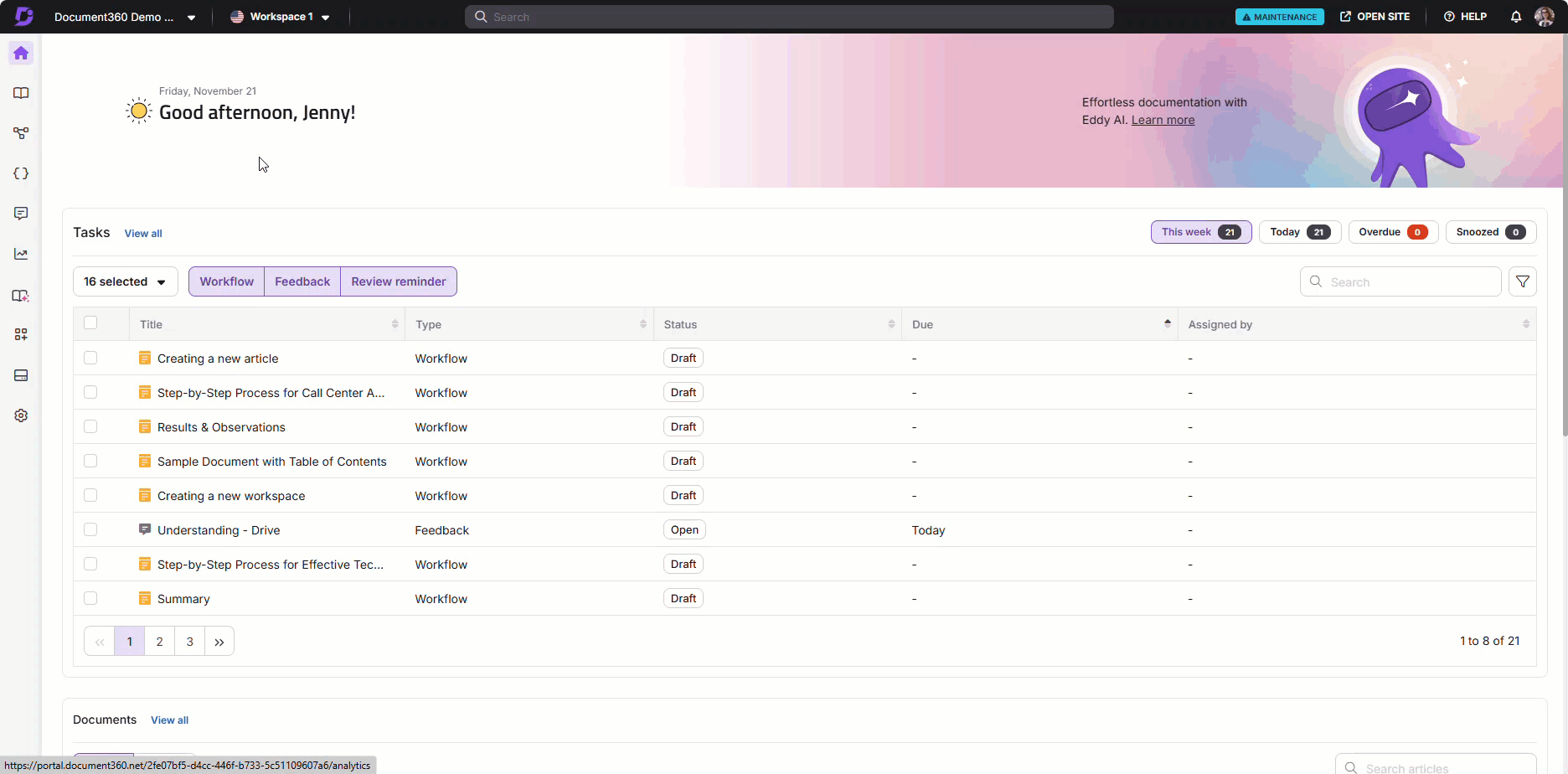
NOTA
Quaisquer alterações feitas nos respectivos artigos serão refletidas nas análises em até 15 minutos.
Perguntas Freqüentes
Qual é o número máximo de regras de recibo de leitura que posso criar?
Você pode criar até 20 regras de recibo de leitura.
O que acontece com as regras de reconhecimento do leitor ao clonar artigos ou categorias entre espaços de trabalho?
Quando você clona artigos ou categorias dentro ou entre espaços de trabalho, as regras de reconhecimento do leitor não serão transferidas para o novo espaço de trabalho. As regras devem ser configuradas separadamente para o novo espaço de trabalho.
Os leitores precisam reconhecer toda vez que um artigo é atualizado?
Ao fazer um fork e republicar um artigo com o acuse de confirmação ativado, os leitores precisarão reconhecer o artigo republicado novamente.
É possível localizar ou personalizar o texto no formulário de reconhecimento do leitor no site da base de conhecimento?
Sim. Você pode localizar ou personalizar o texto exibido no formulário de reconhecimento do leitor usando o recurso Localization variables . Isso permite que você traduza o texto padrão para outros idiomas. Para atualizar este texto,
Navegue até Configurações () na barra de navegação à esquerda no portal da Base de Conhecimento.
No painel de navegação esquerdo, navegue até Portal da base de conhecimento> Localização e espaços de trabalho.
Na aba Variáveis de Localização , expanda o acordeão de Read-receipt .
Você pode atualizar elementos como Clique para revisar e confirmar, status de Confirmação e Obrigatório.NOTA
Por padrão, o sistema localiza variáveis para o idioma respectivo.
Clique em Salvar.
O recurso de recibo de leitura está disponível para projetos JWT?
Sim, o recurso de recibo de leitura é suportado para projetos configurados pelo JWT. Leitores autenticados pelo JWT podem confirmar artigos da mesma forma que os leitores logados via SSO, e cada reconhecimento é registrado com seu e-mail e carimbo de data.